MPEG Converter
- 1. Converti MPEG a altri formati +
- 2. Converti file in altri formati a MPEG +
- 3. Altri suggerimenti per i file MPEG +
Tutti gli argomenti
- Converti Video
- Utenti di design creativo
- DVD Utenti
- Altri Soluzioni
- Vacanze
- Utenti FotoCamera
- Utenti Social Media
Come modificare facilmente i video MPEG
Per personalizzare i file MPEG in alta qualità e con le caratteristiche desiderate, la scelta dello strumento giusto è molto importante. Utilizzando un buon programma di editing, è possibile aggiungere effetti, rimuovere parti indesiderate e modificare i file in molti altri modi. Per risparmiare tempo nella ricerca, abbiamo selezionato i migliori strumenti per modificare gli MPEG.
- Parte 1. Come modificare i video MPEG senza problemi
- Parte 2. 3 utili editor MPG per Windows e Mac
- Parte 3. 2 editor MPEG gratuiti online semplificano la modifica dei file MPG
Parte 1. Come modificare i video MPEG senza problemi
Per i principianti il montaggio video può essere un compito difficile, e qui selezionare gli strumenti giusti diventa importante per renderlo senza problemi. Consigliamo Wondershare UniConverter come lo strumento più versatile e ricco di funzioni che vi aiuterà a modificare i vostri file in modo facile e veloce. Grazie al supporto di oltre 1000 formati, il software consente di personalizzare gli MPEG e tutti gli altri file con una qualità senza perdite. È inoltre possibile selezionare il formato di destinazione e la qualità dei file elaborati. Le funzioni aggiuntive includono la masterizzazione di DVD, il trasferimento, il download di video e altro ancora.
Wondershare UniConverter - Miglior convertitore video per Mac/Windows
-
Supporta tutte le principali funzioni di editing come il ritaglio, il taglio, l'aggiunta di effetti, la regolazione del volume e altro ancora.
-
Supporto di oltre 1000 formati.
-
Editing video in qualità lossless.
-
Supporta un'ampia gamma di funzioni aggiuntive come la conversione, il download, la compressione, la registrazione, la masterizzazione di DVD e altre ancora.
-
Sistemi operativi supportati: Windows 10/8/7/XP/Vista, macOS 11 Big Sur, 10.15 (Catalina), 10.14, 10.13, 10.12, 10.11, 10.10, 10.9, 10.8, 10.7.
Passi per modificare video MPEG con Wondershare UniConverter:
Passo 1 Avviare Wondershare MPG editor e selezionare la funzione di modifica.
Aprite il software sul vostro sistema e selezionate l'opzione Video Editor dal pannello di sinistra dell'interfaccia principale. L'elenco delle funzioni audio viene visualizzato sul lato destro: Ritaglia, Filigrana, Ritaglia, Effetto, Sottotitolo, Audio. Scegliere le funzioni desiderate.
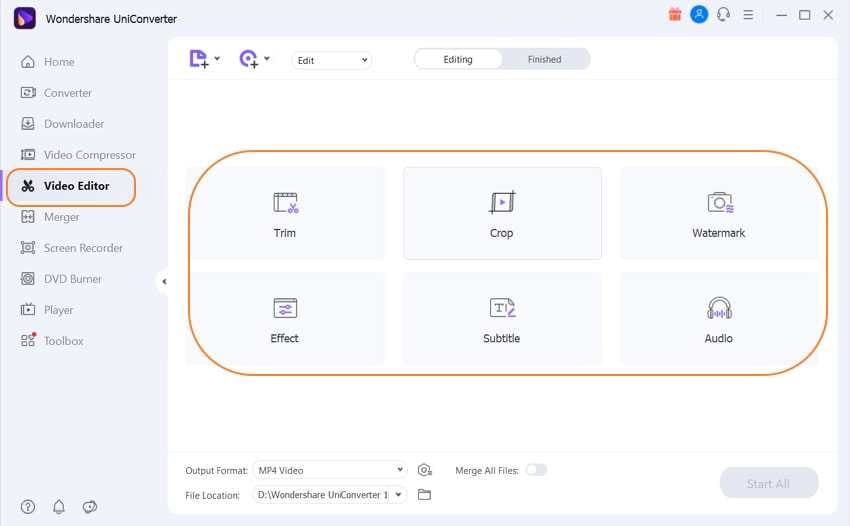
Passo 2 Modifica dei file MPG.
1. Ritagliare il video
Cliccate sull'opzione Ritaglia e, dall'esploratore di file, selezionate il video MPEG da modificare. Il file viene aggiunto alla finestra di rifilatura. A questo punto è possibile selezionare di tagliare l'inizio o la fine del file o di rimuovere le parti centrali.
Spostare il cursore sul video o scrivere l'ora esatta sull'icona del cursore. Cliccando sull'icona di taglio, la parte selezionata verrà salvata come Segmento 1. Allo stesso modo, è possibile creare diversi segmenti del video. Quindi, selezionare il segmento che si desidera rimuovere e cliccare sull'icona di taglio. Infine, una volta rimossi tutti i segmenti non necessari, cliccare sull'icona OK per salvare il file appena modificato nell'interfaccia del software.
Se si desidera unire tutti i segmenti rimanenti in un unico file, selezionare la casella dell'opzione Unisci in un unico file nella finestra di ritaglio.
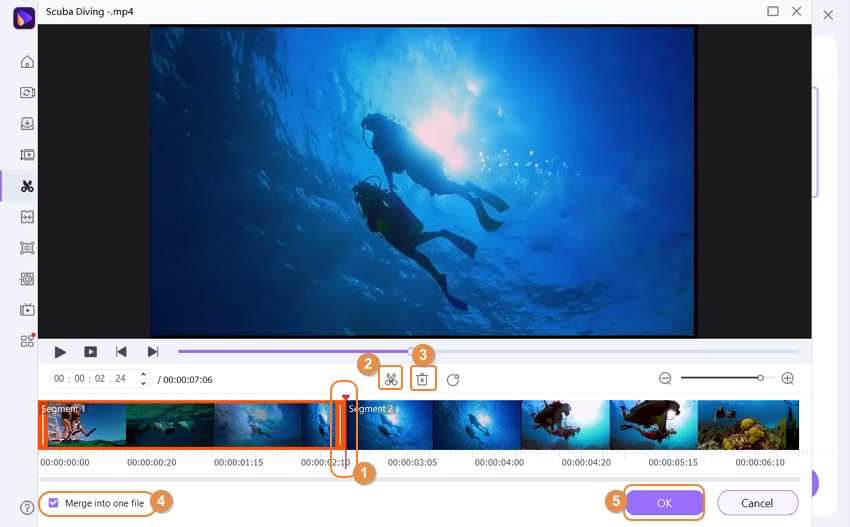
2. Ritagliare il video
Cliccando sull'icona Ritaglia, il software vi porterà alla finestra del browser dei file da cui potrete aggiungere il video MPEG da modificare. Una volta aggiunto, il file si aprirà nella finestra di ritaglio. Ora è possibile ritagliare il video spostando i bordi nella finestra dell'anteprima originale. L'icona centrale può essere utilizzata per spostare l'intera cornice. In alternativa, è possibile ritagliare il file specificando le dimensioni dell'area. Scegliere se mantenere il rapporto di aspetto originale o selezionare una delle opzioni disponibili. La finestra Anteprima di output mostra il file come apparirà dopo l'applicazione delle modifiche. Cliccare sull'OK per confermare le modifiche.
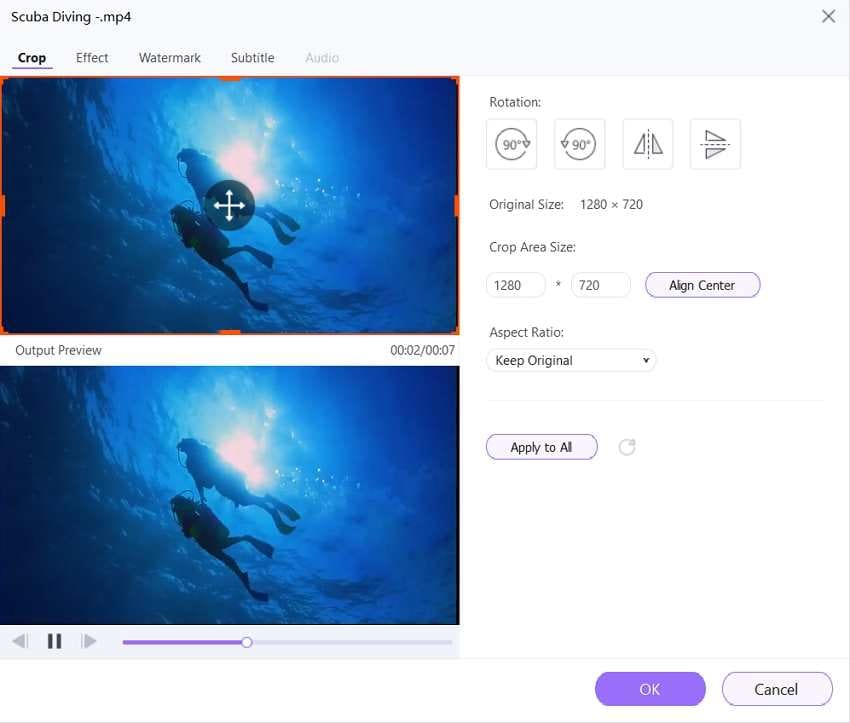
3. Aggiungi effetto
Cliccate sull'opzione Effetto e selezionate il file da modificare. Il file si aprirà nella finestra degli effetti. Qui è possibile modificare la luminosità, il contrasto e la saturazione del file. Se necessario, è possibile deinterlacciare e migliorare il video. Sono inoltre disponibili diversi filtri che possono essere selezionati per modificare l'aspetto e il look. Cliccare sull'icona OK per confermare le modifiche.
Allo stesso modo, è possibile utilizzare le schede Filigrana, Sottotitoli e Audio dell'interfaccia per apportare le relative modifiche.
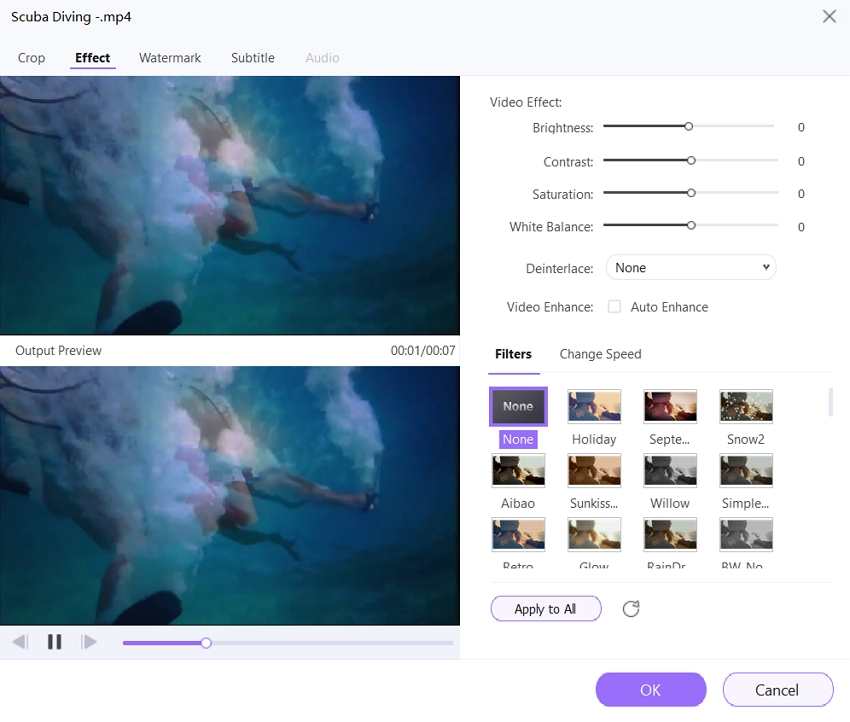
Nota: oltre all'Editor video, è possibile scegliere di modificare i file dalla scheda Convertitore. Per farlo, aggiungete i file nella scheda Convertitore video e scegliete le icone di modifica presenti sotto l'immagine di anteprima del file aggiunto.
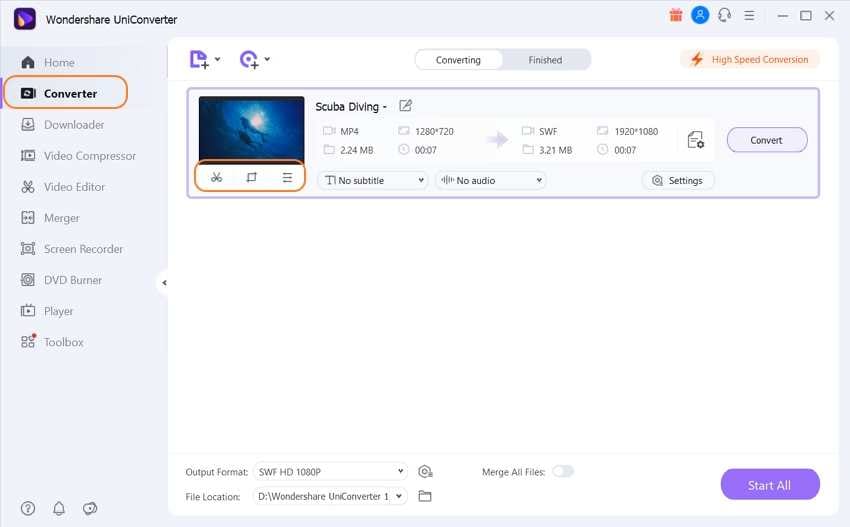
Passo 3 Scegliere il formato di destinazione ed elaborare i file.
Una volta terminata la modifica, i file appariranno sull'interfaccia. Dalla schedaFormato di output, selezionare il formato di destinazione desiderato e la qualità. Cliccate sull'opzione Avvia tutto per elaborare i file aggiunti.
Dopo il completamento, controllare i file sul sistema dalla cartella selezionata in Posizione file nell'interfaccia dalla scheda Terminato.
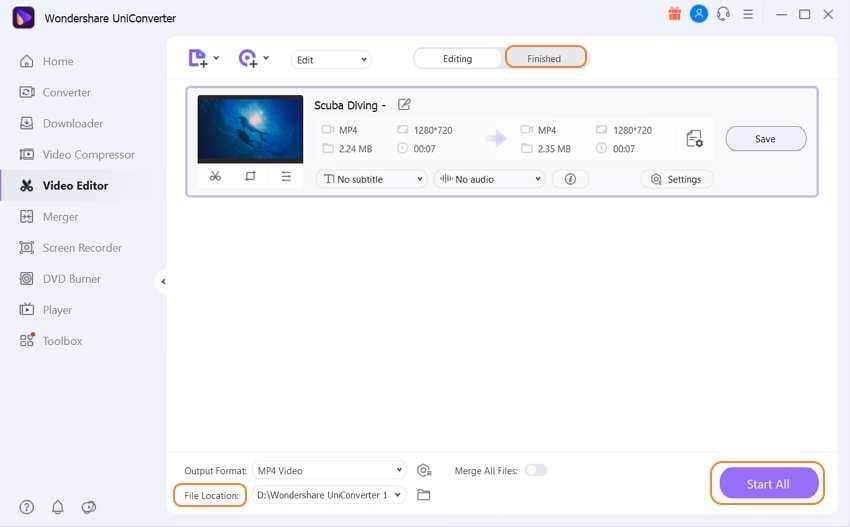
Wondershare funziona come un eccellente MPG Video Editor che permette di personalizzare i file in diversi modi.
Parte 2. 3 utili editor MPG per Windows e Mac
Sono disponibili anche diversi altri strumenti di editing che funzionano sui sistemi Windows e Mac. Di seguito è riportata una carrellata di questi utili editor.
1. Qualsiasi convertitore video freeware
È uno strumento freeware disponibile per il download su Windows e Mac e supporta tutte le funzioni di editing di base. Inoltre, il software consente anche di convertire i formati dei file, scaricare i video di YouTube e masterizzare DVD. Senza alcuna pubblicità, spyware o malware, il software consente di modificare i file MPEG e altri file attraverso funzioni come il ritaglio, la rotazione, l'unione di più video, l'aggiunta di sottotitoli, l'aggiunta di filigrane, effetti speciali e altro ancora.
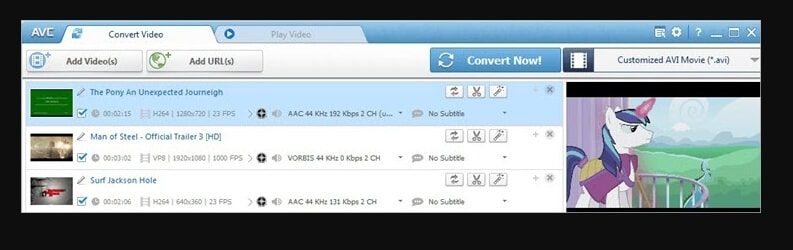
Vantaggi:
- Supporta oltre 100 formati di ingresso e 160 di uscita.
- Supporto di un'ampia gamma di funzioni di editing.
- È uno strumento freeware senza annunci, malware o spyware.
Svantaggi:
- Tenta di installare software aggiuntivo durante la configurazione.
- L'elaborazione dei file richiede tempo.
2. AVS Video Editor
Disponibile per il download sul vostro sistema Windows, questo software di editing vi permette di tagliare, dividere, unire, mixare, aggiungere menu, aggiungere sottotitoli ed eseguire una serie di altre funzioni di editing. Tutti i principali formati video come MPEG, AVI, VOB, MKV e altri sono supportati dallo strumento. I file vengono elaborati a una buona velocità e ci sono anche opzioni per registrare video, creare una presentazione, creare DVD, condividere video e creare un disco Blu-ray.
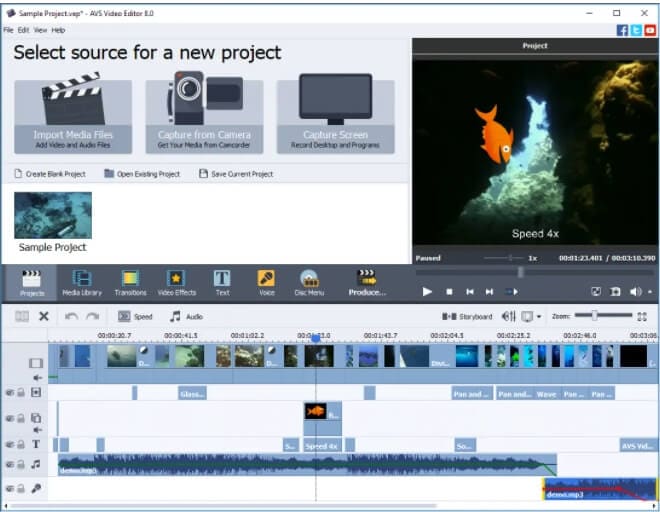
Vantaggi:
- Supporto di tutti i formati più diffusi per l'editing.
- Consente di modificare i file utilizzando una serie di funzioni.
- Supporto multilingue.
Svantaggi:
- Nessun supporto per Mac.
- Non supporta funzioni avanzate come l'aggiunta di narrazioni audio o di testo.
3. Mini Tool Movie Maker
Si tratta di uno strumento pratico e gratuito per la creazione e l'editing di video, disponibile per il download sul sistema Windows. Sono disponibili diversi modelli con i quali è possibile creare clip e video interessanti in un minuto. Il programma consente di tagliare, ruotare, modificare la velocità, dividere ed eseguire numerose altre funzioni di editing. Il software supporta anche funzioni di editing audio.
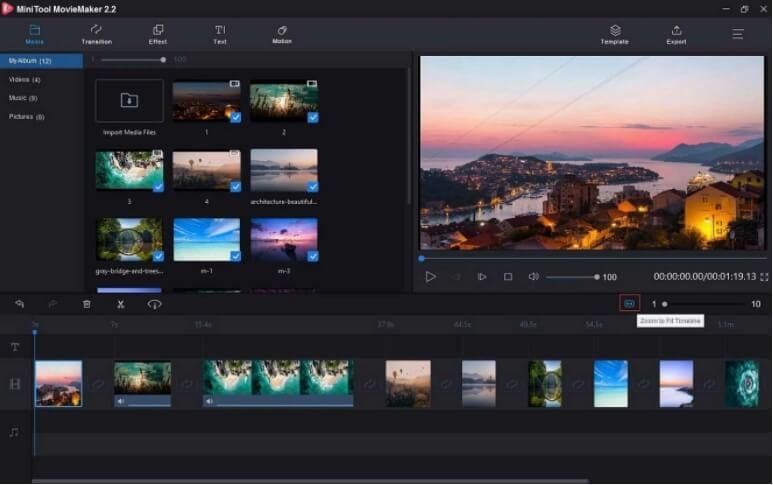
Vantaggi:
- Software gratuito senza pubblicità.
- Non ci sono filigrane sui file modificati.
- Questo editor MPEG gratuito è dotato di modelli interessanti.
Svantaggi:
- Non supporta i sistemi Mac.
Parte 3. 2 editor MPEG gratuiti online semplificano la modifica dei file MPG
Quando è necessario modificare i file MPEG con poche funzioni di base e si cercano opzioni gratuite, gli strumenti online sono i migliori. Questi programmi possono funzionare direttamente dalla finestra del browser senza bisogno di installare o registrare alcun software. Di seguito sono elencati alcuni dei programmi più popolari di questa categoria.
1. Taglierina video online
Con questo strumento online gratuito, è possibile modificare i file MPEG e altri file fino a 500 MB con una qualità decente. Il programma consente di tagliare, ritagliare, ruotare e tagliare i file aggiunti. I file possono essere aggiunti dal sistema, da Google Drive o da Dropbox.
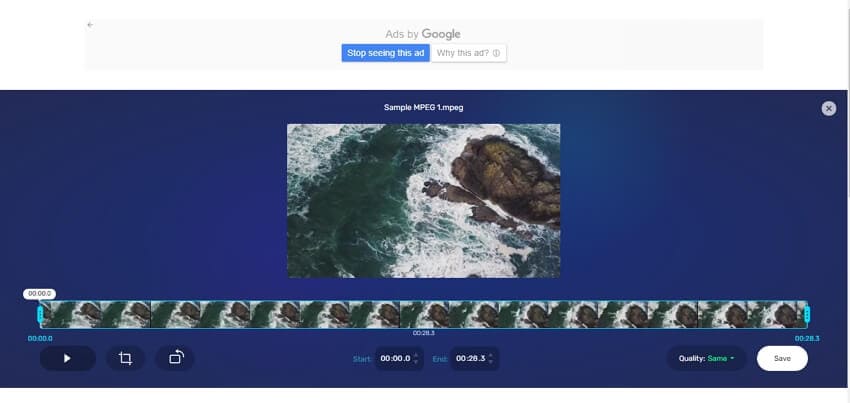
Vantaggi:
- Aggiungere file locali e online.
- Interfaccia utente semplice.
- È possibile selezionare la qualità del file di output.
Svantaggi:
- Il limite massimo di dimensione dei file è di 500 MB.
- Il caricamento dei file richiede tempo.
2. Video2Edit
Si tratta di uno strumento di editing online ricco di funzioni che consente di ruotare, tagliare e comprimere i file. Sono supportate anche funzioni di editing audio come la rimozione dell'audio, la modifica dei codec, il miglioramento della qualità audio e altre ancora. I file da modificare possono essere aggiunti dal sistema, da Google Drive o da Dropbox.
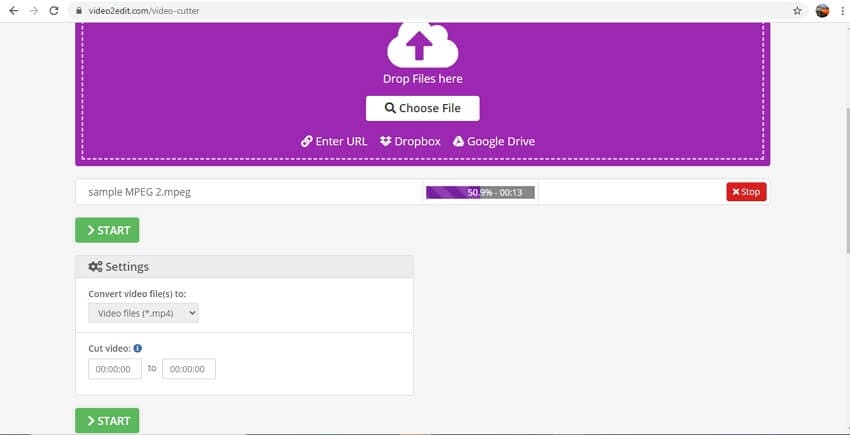
Vantaggi:
- Aggiungere file di archiviazione locale e cloud.
- Selezionare il formato di uscita come necessario.
- Interfaccia semplice e intuitiva.
Svantaggi:
- Le funzioni di editing sono limitate.
- Non è possibile utilizzare più funzioni di modifica contemporaneamente.
Modificate i vostri video MPEG per creare file interessanti utilizzando uno degli strumenti sopra citati. Per un editing eccellente con funzioni aggiuntive come la conversione, il trasferimento, il download e altre, Wondershare UniConverter è lo strumento migliore.
Il tuo completo video toolbox
 Converti in batch MOV in MP4, AVI, 3GP e viceversa facilmente.
Converti in batch MOV in MP4, AVI, 3GP e viceversa facilmente. 


Nicola Massimo
Caporedattore
Comment(i)